Зміст

Зверніть увагу! на моделях смартфонів, випущених з 2018 року (P20, Mate 20 і їх аналоги з інших лінійок) розблокування завантажувача недоступна, так як виробник відключив всі відповідні можливості в цілях безпеки. Ніяких альтернативних методів виконання цієї операції не існує!
Етап 1: Підготовка
Для того щоб розблокувати завантажувач, знадобиться виконати кілька попередніх дій.
- Перше, що потрібно зробити – активувати на цільовому пристрої Параметри розробника і включити опції розблокування і налагодження по USB. Відкривши «Налаштування»
і перейдіть по пунктах
«Система»
-
" Про телефон»
.
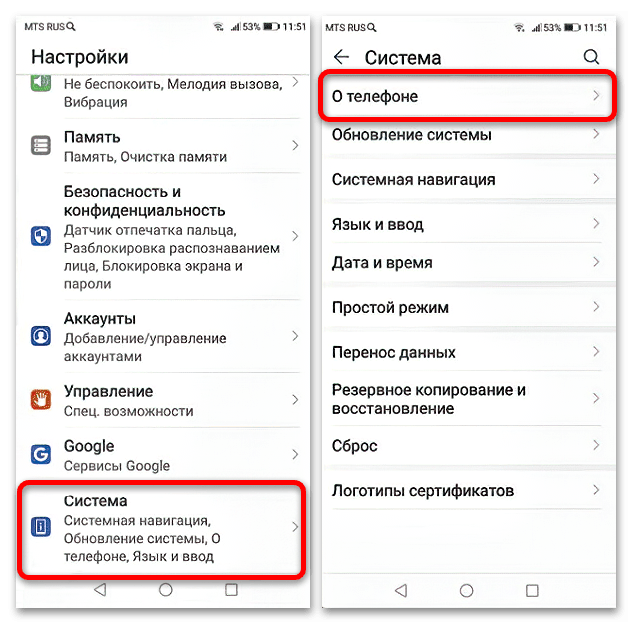
10 раз тапніте по рядку " номер збірки» . Коли все буде зроблено, з'явиться повідомлення про розблокування параметрів розробника.
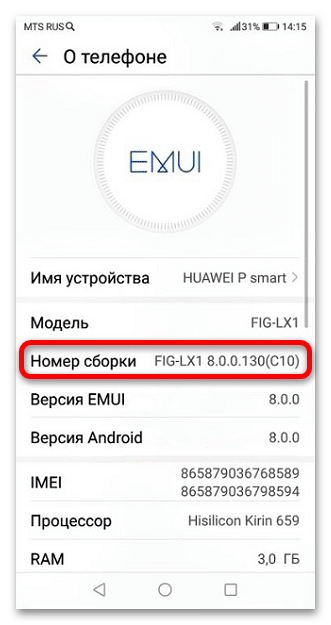
Поверніться до пункту «Система» і перейдіть до розділу, що з'явиться »для розробників" .
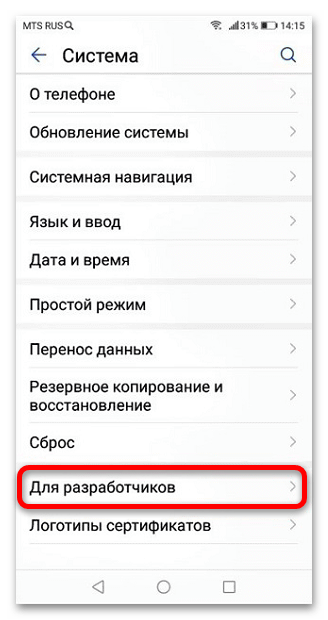
Тут знадобиться активувати два перемикача: " Заводське розблокування» (знаходиться нижче за списком) і »налагодження USB" . Після цього можна на час відкласти телефон.
- Наступний крок – скачування і установка спеціальної версії Android Debug Bridge (ADB) з вбудованим bat-скриптом для розблокування.
Після завантаження розпакуйте отриманий архів у корінь диска C: - виглядає це в архіваторі WinRAR наступним чином:
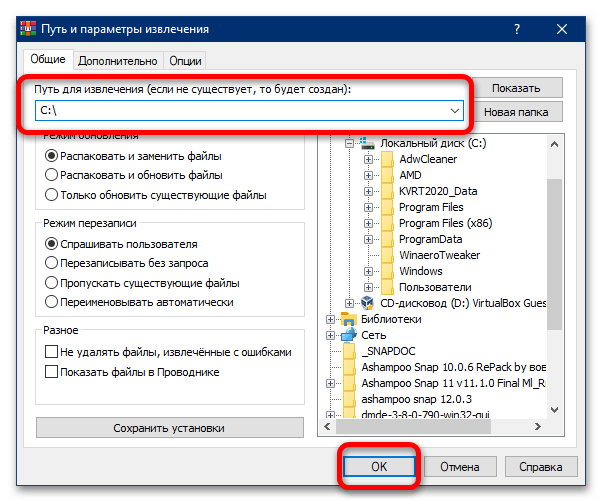
Читайте також: Аналоги програми WinRAR
- Також заздалегідь знайдіть і встановіть драйвера для свого пристрою – це необхідно для коректного функціонування ADB.
Детальніше: приклад завантаження та встановлення драйверів для телефону
- Останнім і найважливішим кроком є отримання коду розблокування. Офіційно такі вже не видаються, тому необхідно скористатися спеціальними сайтами, де їх пропонується придбати. Конкретні ресурси називати не будемо, просто майте на увазі, що знайти їх можна в пошукових системах за запитом
код розблокування Huawei * модель телефону * купити.
Нагадуємо! для моделей, випущених в 2018 році і пізніше, розблокування завантажувача недоступна, тому не вийде навіть придбати код, а будь – який пропонує таке ресурс-шахрайський!
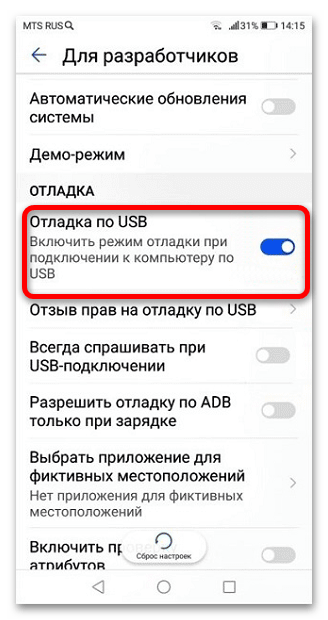
Після виконання цих кроків можна переходити безпосередньо до розблокування телефону.
Етап 2: Розблокування
Для того щоб разлочить завантажувач, знадобиться виконати наступне:
- Процедура передбачає скидання всіх параметрів до заводських, що означає в тому числі і видалення інформації з внутрішнього накопичувача. Щоб уникнути втрати важливих даних рекомендується зробити їх резервну копію.
Детальніше: як зробити бекап Android-пристрої перед прошивкою
- Підключіть цільовий телефон до комп'ютера та переконайтеся, що він правильно розпізнаний – індикатором цього є пропозиція встановити супутню програму HiSuite. Цей додаток для наших цілей не буде потрібно, тому інсталювати його чи ні, вирішуйте самі.
- Після підключення пристрою перейдіть в папку, куди розпакували спецверсію ADB, і запустіть файл unlock.bat
.
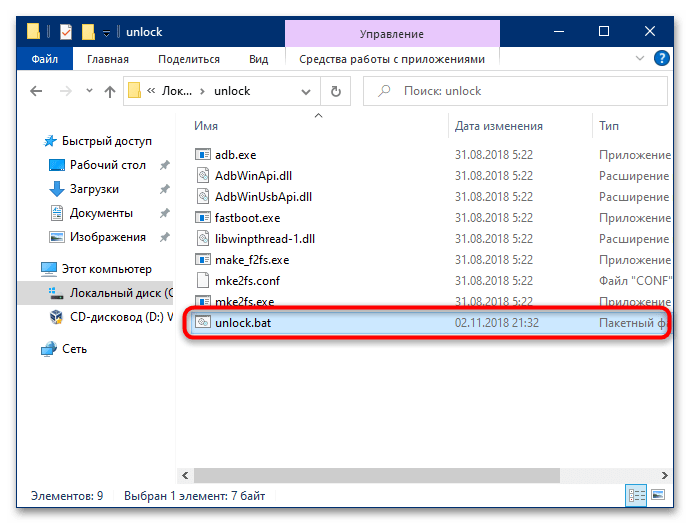
Відкриється інтерфейс " командного рядка» , в якому потрібно надрукувати комбінацію виду:
Fastboot oem unlock * код розблокування*Замість
* код розблокування*введіть послідовність, отриману на кроці 4 попередньої частини статті, і натисніть Enter для початку операції.Увага! Обов'язково перевіряйте код, оскільки при розбіжності символів можлива програмна поломка пристрою!
- Зачекайте близько 5 хвилин, поки в " командний рядок»
не з'явиться повідомлення про успішне завершення процедури. Після цього телефон потрібно відключити від комп'ютера і перезавантажити.
Детальніше: перезавантаження пристроїв Huawei
- В якості додаткового кроку можна перевірити, чи коректно завершилася операція розблокування. Для цього знову підключіть смартфон до комп'ютера, далі відкрийте»пошук"
і надрукуйте в ньому запит
командний рядок- після отримання результату виділіть його і скористайтеся опцією " Запуск від імені адміністратора» .Детальніше: як запустити "командний рядок" від імені адміністратора в Windows 7 / Windows 10
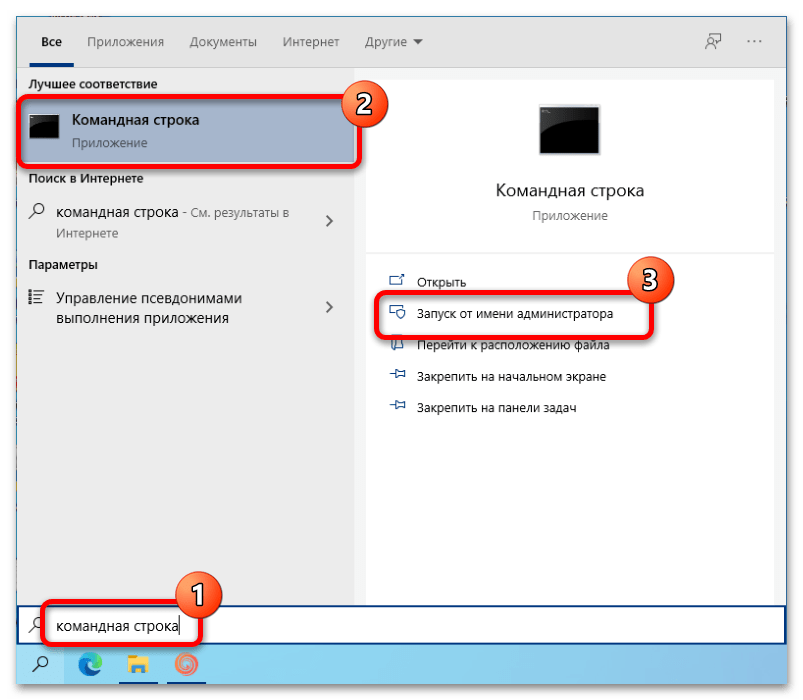
Далі введіть команду
cd C://unlock.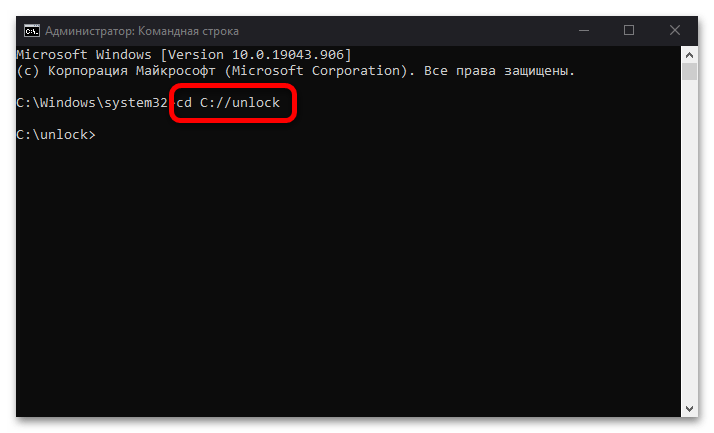
Після переходу до папки з файлом adb.exe скористайтеся командою
adb devicesі переконайтеся, що телефон правильно розпізнається середовищем.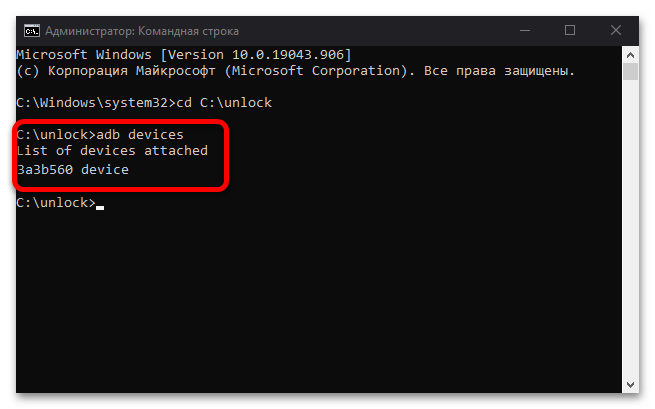
Пропишіть
adb reboot bootloaderі почекайте, поки девайс перезапуститься в завантажувальному режимі.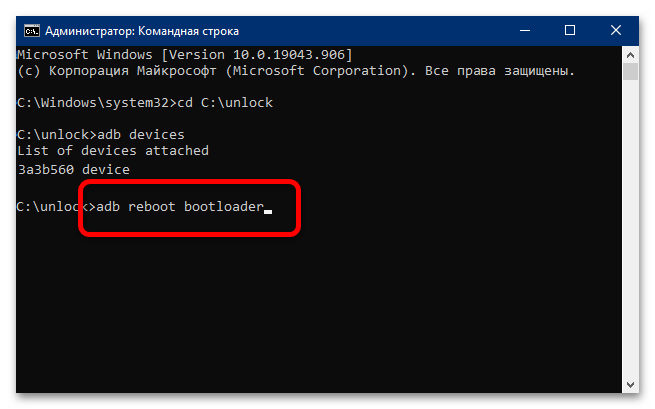
Після завантаження (на екрані повинна з'явитися заставка) введіть у вікні " командного рядка» запит
fastboot oem device-infoі натисніть Enter .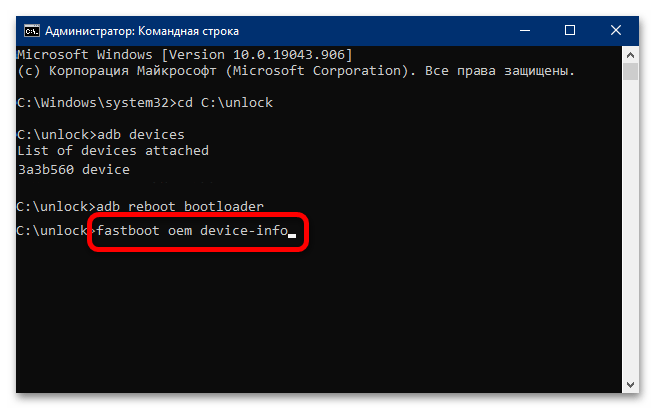
Середовище виведе деяку інформацію про телефон. Нам потрібна строчка «(bootloader) Bootloader Lock State» : якщо її значення вказано як «UNLOCKED» , процедура завершена правильно і завантажувач розблоковано, але якщо «LOCKED» - щось пішло не так і розділ як і раніше захищений від запису (можливі причини ми розглянемо нижче, в частині про вирішення проблем).
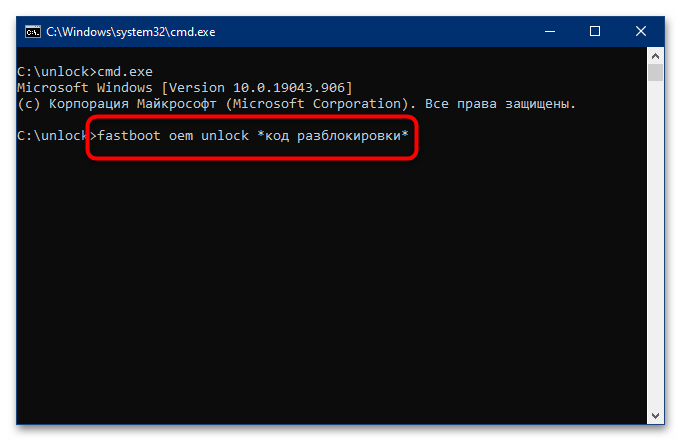
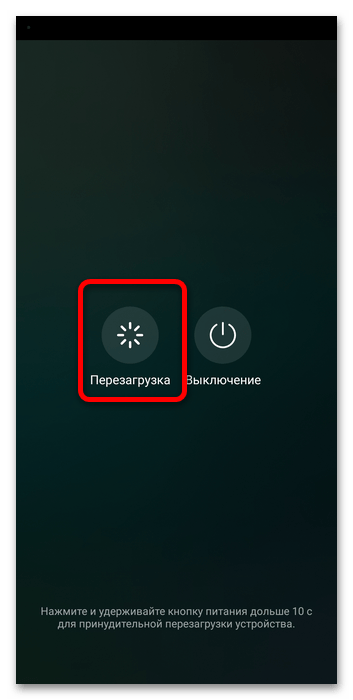
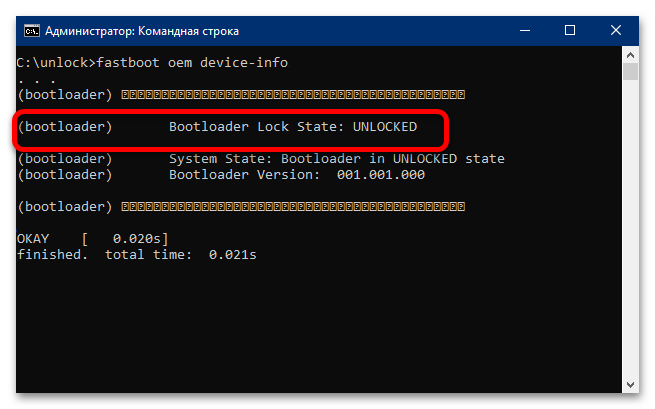
Таким чином основна процедура розблокування завантажувача завершена.
Вирішення можливих проблем
На жаль, навіть така нескладна операція іноді викликає проблеми, і далі ми розглянемо найпоширеніші з них і методи усунення.
Завантажувач не розблокується
Якщо на кроці перевірки виявиться, що завантажувач не розблоковано, виконайте наступні кроки:
- Насамперед переконайтеся, що ви намагаєтеся розблокувати системний розділ на підтримуваних моделях – ще раз нагадуємо, що для телефонів, випущених пізніше травня 2018 року ніяких методів вирішення даної задачі не існує.
- Наступна часта помилка – неправильно вказаний код. Ретельно перевіряйте вводяться символи і натискайте Enter тільки тоді, коли всі дані збігаються.
- Далі переконайтеся, що ви використовуєте правильну версію ADB для вирішення відповідного завдання. У теорії підходять і інші, проте новітні можуть і не підтримувати необхідний набір команд.
- Не можна виключати також проблеми з драйверами комп'ютера – можливо, ви встановили некоректну або непідтримувану версію. Перевірте джерело програмного забезпечення та перевстановіть його, якщо потрібно.
У більшості випадків завантажувач не виходить розблокувати якраз внаслідок некоректного коду або спроби виконати цю операцію на непідтримуваному пристрої.
Комп'ютер не розпізнає телефон
Наступна досить поширена проблема, яка заважає виконанню даного завдання. Найбільш часто вона виникає внаслідок некоректного включення налагодження по USB – перевірте відповідний крок підготовчого етапу і правильно виконайте його, якщо виявляться невідповідності. Якщо помилок допущено не було, виконайте наступне:
- Переконайтеся, що використовуваний кабель справний і функціонує нормально, в іншому випадку замініть його.
- Не завадить перевірити і USB-порти як на комп'ютері, так і на телефоні. У першому випадку спробуйте підключатися до інших роз'ємів, якщо такі передбачені в ПК або лептопі; також можемо порадити виключити різноманітні хаби і подовжувачі. Що ж стосується смартфона, то тут рекомендується регулярно чистити роз'єм від пилу, бруду і корозії. Якщо ж і ці заходи не допомагають, найімовірніше, ви зіткнулися з апаратною несправністю, усунути яку може тільки фахівець.
- Для деяких моделей Huawei критично наявність правильної версії драйверів – як і у випадку з раніше розглянутою проблемою, тут важливо стежити за встановленим системним ПЗ.
Якщо ви дотримуєтеся наведених вище інструкцій, проблем виникнути не повинно.




